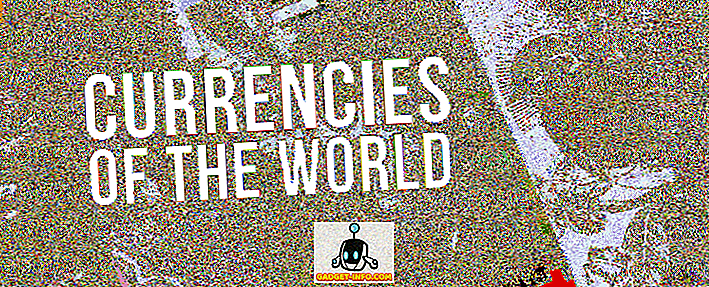Ha egyszerűsíteni szeretné az ikonok megjelenítését a Windows 7/8/10 asztalon, akkor eltávolíthatja a címkéket az asztali ikonokról.
Mielőtt megmutatná, hogyan távolíthatja el a címkéket az asztalon lévő ikonokon, tudnia kell, hogy kétféle asztali ikon létezik. Vannak olyan szabványos parancsikonok, amelyeket a telepített programokhoz hozhat létre, és vannak olyan asztali ikonok, amelyeket az asztalon helyezhet el a közös funkciókhoz, mint például a Számítógép és a Lomtár. Elmondhatja, hogy az ikon egy parancsikon, ha az ikon alsó, bal sarkában egy nyíl látható, amint az alább látható.
Az ilyen típusú ikonok mindegyikéből a szöveg eltávolításának módja más.
Szöveg eltávolítása az asztali ikonból
Ha eltávolítani szeretné a szöveget az asztali ikonokból, mint például a Számítógép és a Lomtár, kattintson a jobb gombbal az asztalon lévő ikonra, és válassza ki az Átnevezés parancsot a felugró menüből.
Nyomja meg a szóköz billentyűt a szóköz beírásához, és nyomja meg az Enter billentyűt.
Az asztali ikon most úgy néz ki, mintha nincs benne szöveg.
MEGJEGYZÉS: Az asztali ikonok hozzáadásához és eltávolításához kattintson az egér jobb gombjával az asztalon, válassza ki a Testreszabás parancsot a felugró menüből, és kattintson a Személyre szabás képernyőn látható Asztalikonok módosítása linkre. Megjelenik az Asztali ikon beállításai párbeszédpanel, amely lehetővé teszi a kívánt asztali ikonok be- és kikapcsolását.
Szöveg eltávolítása a parancsikonból
Ha törölni szeretne egy szöveget a parancsikonból, kattintson a jobb egérgombbal a parancsikonra, és válassza az Átnevezés parancsot a felugró menüből.
Ezúttal helyett ne írjon helyet, hanem tartsa lenyomva az Alt billentyűt és írja be a 255 számot a numerikus billentyűzeten. Nyomja meg az Enter billentyűt. Ne feledje, hogy a billentyűzet jobb oldalán lévő számbillentyűzetet kell használni, nem pedig a betűgombok felett található billentyűzetet. Nem biztos, hogy miért, de csak akkor működik, ha a jobb oldali billentyűzetet használja.
Bizonyos parancsikonoknál a Fájl hozzáférés megtagadva párbeszédpanel jelenik meg. Ha igen, kattintson a Tovább gombra a parancsikon átnevezéséhez.
Úgy tűnik, hogy a parancsikonnak nincs szövege.
A második dolog, amire ezt a módszert figyelembe kell venni, az, hogy csak egy asztali ikonra fog működni. Ha egy második ikonra próbálja az ALT + 255-et használni, akkor azt mondja, hogy már van egy másik, azonos nevű ikon. Ebben az esetben többször is használnia kell az ALT + 255 értéket.
Például a második asztali ikonra írja be az ALT + 255, ALT + 255 és nyomja meg az Enter billentyűt. Egy harmadik ikonra háromszor, stb.
MEGJEGYZÉS: Javasoljuk, hogy csak az asztali ikonok és a gyorsbillentyűk ikonját távolítsa el, ha az ikonok könnyen azonosíthatók szöveg nélkül. Élvez!